AI Service > OCR > General OCR > 콘솔 사용 가이드
콘솔에 이미지 파일을 올려 이미지에 포함된 텍스트 분석 결과를 얻을 수 있습니다.
이미지 분석
분석을 위한 이미지 업로드
분석할 이미지를 업로드합니다.
- 이미지는 다음 2가지 방법으로 업로드할 수 있습니다.
- 이미지 업로드 버튼 클릭
- 이미지 드래그 앤드 드롭
분석
사진을 업로드한 후 분석 버튼을 클릭하면 분석 결과가 화면 오른쪽에 나타납니다.
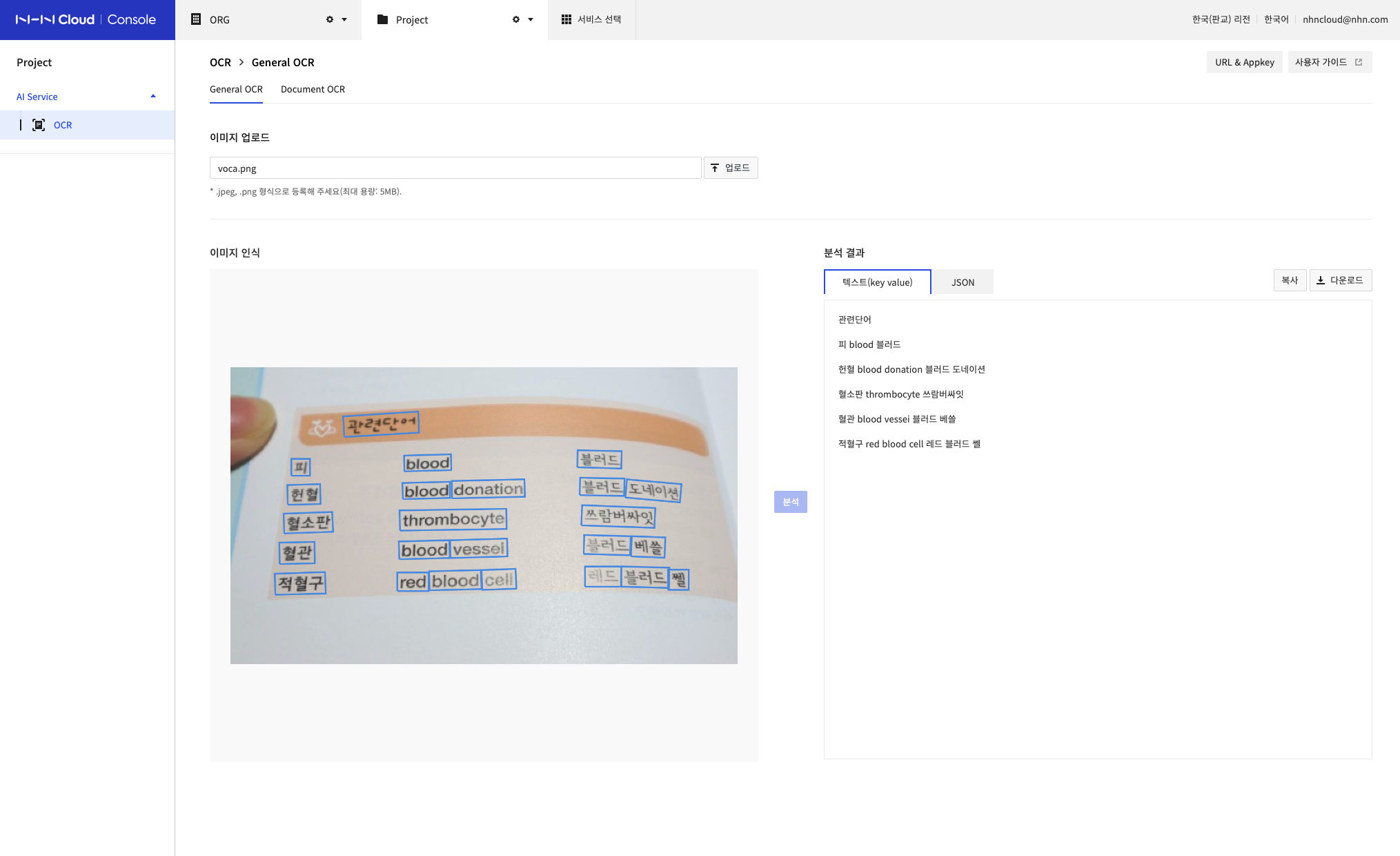
- [텍스트(Key Value)] 분석된 이미지의 내용을 Key/Value 형태로 표시합니다.
-
[JSON] 분석한 결과를 JSON 형태로 표시합니다.
- [fileType] 파일 확장자(jpg, png)
- [listOfInferTexts] 분석 결과
- [value] 인식한 텍스트 내용
- [conf] 분석 결과에 대한 신뢰도
- [resolution] 권장 해상도(HD 1280*720px) 이상이면 normal, 권장 해상도 미만은 low
- [listOfBoundingBoxes] 인식 영역에 대한 이미지 상의 좌표값(box 별 {x1, y1, x2, y2, x3, y3, x4, y4} 형태)
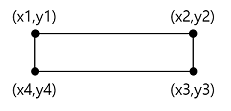
-
분석 결과 복사 및 다운로드(Text, JSON) 기능을 제공합니다.
-
[JSON Sample]
{
"fileType": "png",
"listOfInferTexts": [
{
"inferTexts": [
{
"value": "관련단어",
"conf": 0.72
}
]
},
{
"inferTexts": [
{
"value": "피",
"conf": 0.92
},
{
"value": "blood",
"conf": 0.59
},
{
"value": "블러드",
"conf": 0.79
}
]
},
...
],
"listOfBoundingBoxes": [
{
"boundingBoxes": [
{
"x1": 279,
"y1": 122,
"x2": 465,
"y2": 110,
"x3": 467,
"y3": 162,
"x4": 282,
"y4": 173
}
]
},
{
"boundingBoxes": [
{
"x1": 151,
"y1": 227,
"x2": 197,
"y2": 227,
"x3": 197,
"y3": 269,
"x4": 151,
"y4": 269
},
{
"x1": 430,
"y1": 219,
"x2": 546,
"y2": 216,
"x3": 547,
"y3": 255,
"x4": 431,
"y4": 258
},
{
"x1": 860,
"y1": 206,
"x2": 969,
"y2": 208,
"x3": 968,
"y3": 251,
"x4": 859,
"y4": 248
}
]
},
...
]
}